电脑强制关机后无法启动怎么办?
- 网络经验
- 2025-03-20
- 22
- 更新:2025-03-16 21:20:07
在使用电脑的过程中,我们偶尔会遇到一些突发状况,比如电脑突然停止响应,不得不采取强制关机的方式。强制关机后,电脑可能会出现无法启动的问题,这时候用户往往感到非常焦虑和困惑。别担心,本文将为您细致讲解遇到电脑无法启动时应如何应对,并提供一系列实用的解决方法。
初步诊断:电脑无法启动的常见原因
电脑无法启动可能是由多种原因造成的,首先我们需要进行初步的故障诊断。常见的原因包括但不限于:
电源问题:如电源适配器故障、电源线连接不稳定、电池耗尽(对于笔记本电脑)。
硬件故障:内存条、硬盘、主板或显卡等硬件出现问题。
系统文件损坏:系统文件丢失或损坏,无法正常引导。
过热保护:电脑过热导致自动保护关机。
病毒或恶意软件攻击:系统遭受破坏。
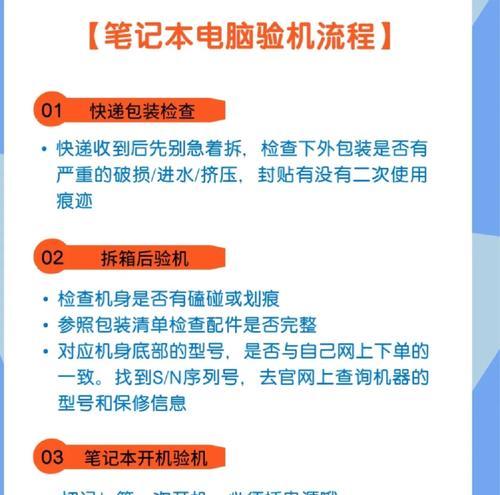
步骤一:检查电源连接
在进行任何高级操作之前,首先确认电源连接是否正常。对于台式机,确保电源线和电源适配器都已正确连接并供电正常。对于笔记本用户,检查电源适配器和电池是否正确安装。
操作指南:检查电源插座,更换其他插座尝试;确保台式机电源线和适配器连接没有松动;对于笔记本,尝试拔下电池后直接使用电源适配器开机。

步骤二:排除硬件故障
硬件故障可能会阻止电脑启动,检查以下几个关键部件:
内存条:尝试重新安装或更换内存条。
硬盘:检查硬盘指示灯是否亮起,可尝试连接到其他电脑上确认硬盘是否正常。
主板:检查主板上的电源指示灯和风扇是否工作。
操作指南:打开机箱(对于台式机),检查内存条和硬盘指示灯。对于笔记本用户,可能需要专业人员帮忙检查主板状态。

步骤三:进行系统修复
系统文件损坏可能会导致启动失败,您可以尝试以下方法进行修复:
使用Windows恢复环境进行系统修复。
利用启动修复盘或系统安装盘启动电脑,并尝试修复引导记录或系统文件。
操作指南:开启电脑并立即连续按特定键(如F8或F11等),进入启动菜单,选择恢复选项。若无法进入,可插入系统安装光盘或U盘,从该介质启动电脑进行修复。
步骤四:排除过热问题
电脑过热可能导致硬件自动保护而无法启动:
清理内部灰尘,检查风扇运转情况。
确保散热器、风扇没有堵塞,散热片与芯片之间接触良好。
操作指南:关闭电脑电源,打开机箱清理灰尘,检查所有风扇是否能够自由旋转。注意操作时请断开电源,并在操作前释放静电。
步骤五:检查病毒或恶意软件
电脑可能因感染病毒或恶意软件而无法启动:
从安全模式启动电脑,进行病毒扫描。
操作指南:重启电脑,并在启动过程中不断按F8键或特定键(取决于电脑品牌)进入高级启动选项,在其中选择“安全模式”。在安全模式下运行杀毒软件进行全面扫描。
步骤六:考虑硬件兼容性问题
有时候,可能是因为硬件兼容性问题导致启动失败:
更新或回滚驱动程序,确保所有硬件驱动兼容。
操作指南:进入安全模式,在设备管理器中逐个更新或回滚驱动程序,观察问题是否解决。
步骤七:求助专业人士
如果您已经尝试了以上所有步骤还是无法解决问题,那么可能需要专业的技术支持:
带电脑至维修店进行专业检查。
操作指南:选择可信赖的电脑维修服务,描述您的问题,并提供任何您认为可能有助于诊断的信息。
预防措施:如何避免电脑强制关机后的启动问题
为了避免今后再次遇到类似麻烦,您可以采取以下预防措施:
定期进行系统备份。
定期清理电脑内部灰尘,保持散热良好。
安装可信赖的防病毒软件并保持更新。
定期检查硬件状态,特别关注电源适配器和电池的耐用性。
综合以上,电脑强制关机后无法启动的问题通常可以通过一系列诊断和操作来解决。记得在处理任何硬件问题之前,先断开电源,并尽量收集电脑的详细信息,这对于故障诊断非常有帮助。通过以上步骤,相信您能够顺利解决这一问题,并确保电脑的稳定运行。如果问题复杂,不要犹豫寻求专业帮助,以避免造成更大的硬件损害。
上一篇:新蓝曲屏显示器设置步骤是什么?
下一篇:电脑音响无声音问题如何解决?















